주의:: 이 문서는 사용자의 편의를 위해 제공됩니다. 이 문서는 번역 소프트웨어를 사용하여 자동으로 번역되었으며 교정을 거치지 않았을 수 있습니다. 이 문서의 영어 버전이 가장 최신의 정보를 확인할 수 있는 공식 버전으로 간주해야 합니다. 여기에서 액세스할 수 있습니다..
HubSpot Smart Transfer에서 빈 속성을 표시하고 정리하기
마지막 업데이트 날짜: 2025년 8월 25일
명시된 경우를 제외하고 다음 구독 중 어느 것에서나 사용할 수 있습니다.
HubSpot Smart Transfer 를통한 전송이 완료되면 데이터 스캔을 실행하여 삭제할 사용하지 않는 속성을 식별합니다. 이 프로세스는 구성 전송 중에 Smart Transfer에 의해 생성되어 더 이상 필요하지 않은 빈 속성 및 워크플로를 제거하는 데 도움이 됩니다.
정리 프로세스는 두 단계로 구성되어 있습니다:
- 정리할속성 표시: 스캔을 실행하여 구성 전송 중에 Smart Transfer에서 생성한 열거 워크플로의 QA 속성, 빈 속성 및 텍스트 속성을 자동으로 표시합니다.
- 데이터 정리: 정리할 속성을 표시한 후 정리 프로세스를 마무리하고 삭제할 수 있습니다.
정리할 속성 표시하기
데이터 정리를 시작하려면 다음과 같이 하세요:
- HubSpot 계정에서 데이터 관리 > 데이터 통합으로 이동합니다.
- 데이터 전송을클릭합니다 .
- 속성을 정리할 앱을선택합니다.
- 사용 안내서에서내 데이터 표시를 클릭하거나 스마트 전송 탭에서정리를 위해 표시를 클릭합니다 .
- 팝업 창에서 정리 시작을클릭합니다 .
-
- 데이터가 스캔되고 사용하지 않는 속성이 삭제 대상으로 표시됩니다. 삭제 표시된 속성은 각 개체에 대해마이그레이션 정리속성 그룹 아래에 그룹화됩니다 .
-
- 유지하려는 속성이 있는 경우 속성 설정에서 다른 속성 그룹으로 옮길수 있습니다.
- 스캔이 완료되면 마크업 결과 테이블에 각 HubSpot 개체에 대해 사용하지 않은 속성 수가 표시됩니다.
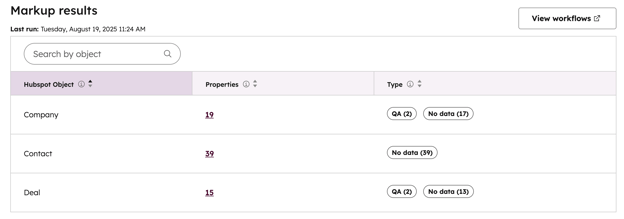
7. 사용하지 않은 속성 수를 클릭하여 각 개체의 속성 목록을 검토합니다.
데이터 정리
사용하지 않는 속성이 정리 대상으로 표시된 후에는 해당 속성을 삭제할 수 있습니다.
속성을 삭제하려면 다음과 같이 하세요:
- HubSpot 계정에서 데이터 관리 > 데이터 통합으로 이동합니다.
- 데이터 전송을 클릭합니다.
- 속성을 삭제하려는 앱을 선택합니다.
- 사용 안내서에서 빈 속성 정리를 클릭하거나 스마트 전송 탭에서 데이터 정리를 클릭합니다.
- 대화 상자에서 정리 ( )를 입력하여 삭제를 확인한 다음 정리 완료를 클릭합니다.
참고하세요:
- 정리 작업은 전송당 한 번만 실행할 수 있습니다.
- 정리 작업은 실행 취소할 수 없습니다.
- 보관된 속성은 90일 이내에 복원할 수 있습니다. 90일이 지나면 자동으로 삭제됩니다.
Integrations
피드백을 보내 주셔서 감사합니다. 당사에 큰 도움이 될 것입니다.
이 양식은 문서 피드백에만 사용됩니다. HubSpot으로 도움을 받는 방법 알아보기.